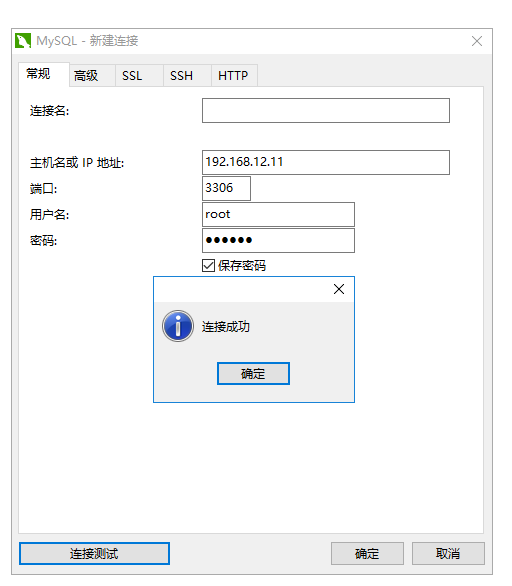docker stack 部署 mysql 5.6
===============================================
2018/7/1_第1次修改 ccb_warlock
===============================================
mysql作为常用的关系型数据库和项目的关系非常紧密。由于经常需要搭建临时的mysql服务,而临时搭建时大多只是为了临时查点数据,而正常yum或apt-get的方式安装需要下载大量的时间,且还需要从虚拟机快照的角度进行回滚清理环境。故最近尝试了使用docker快速部署,感觉对于非压力负载环境通过docker方式非常轻便,且清理干净。
由于技术能力和公司业务所限,没有尝试过容器mysql的负载能力,按照一些反馈的说法自己搭建mysql容器的性能远远不如云服务器厂商提供的mysql服务(这里我的理解是个人仅仅是搭了mysql容器但是没有做各方面的优化,性能远远无法满足生产环境的要求),所以容器部署mysql仅仅只是研发内部使用,没有足够的能力做优化还是不要急着上生产环境。
mysql默认是关闭远程访问,最近没时间试验部署直接开机远程访问,目前的教程还需要连到mysql容器内部去进行配置,后期有空我会将缺失的内容补上。
一、前提条件
- 环境中已经部署了docker swarm(http://www.cnblogs.com/straycats/p/8978135.html)
- 最好也部署了portainer(http://www.cnblogs.com/straycats/p/8978201.html)
- 默认部署的服务器IP:192.168.12.11
- 默认swarm创建了network:myswarm-net
二、部署mysql 5.6
2.1 创建映射目录
mkdir -p /usr/docker-vol/mysql/data
2.2 配置mysql-stack.yml
# 编辑mysql-stack.yml
vi /root/mysql-stack.yml
将下面的内容添加到mysq-stack.yml中,wq保存 。
version: '3.6' services: mysql: image: mysql:5.6.40 environment: # 设置时区为Asia/Shanghai - TZ=Asia/Shanghai - MYSQL_ROOT_PASSWORD=123456 volumes: - /usr/docker-vol/mysql/data:/var/lib/mysql deploy: replicas: 1 restart_policy: condition: any resources: limits: cpus: "0.2" memory: 512M update_config: parallelism: 1 # 每次更新1个副本 delay: 5s # 每次更新间隔 monitor: 10s # 单次更新多长时间后没有结束则判定更新失败 max_failure_ratio: 0.1 # 更新时能容忍的最大失败率 order: start-first # 更新顺序为新任务启动优先 ports: - 3306:3306 networks: - myswarm-net networks: myswarm-net: external: true
2.3 部署栈
1)命令方式
cd docker stack deploy -c mysql-stack.yml mysql-stack
2)portainer界面方式(推荐)
登录portainer(如果是根据上面的教程部署的portainer,浏览器访问http://宿主机IP:9000,在stack中增加mysql-stack.yml文件中的内容)
三、配置允许远程IP访问
官方提供的镜像和安装在linux的配置一样,初始只允许本地服务访问mysql,需要调整mysql的配置之后才能达到远程连接的目的。(正如前面讲的,目前的方案并不是很合理,将来需要优化这个方式)
# 获取容器id
docker ps
找到mysql-stack_mysql.*******************的CONTAINER ID(我这里的是0d66abc8ce32)
# 进入容器
docker exec -it 0d66abc8ce32 /bin/bash
# 登录mysql
mysql -uroot -p
输入初始化的root密码123456登录。
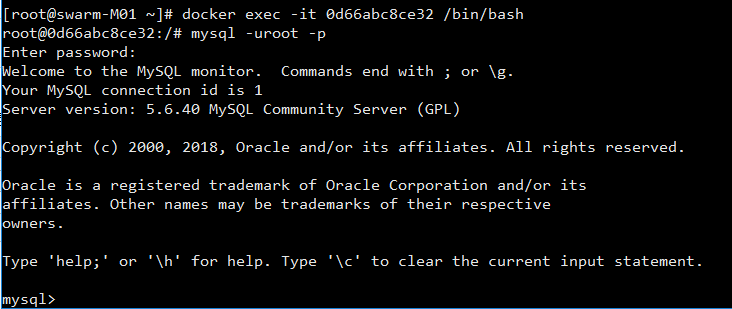
# 进入mysql库
mysql> use mysql;
# 设置允许root用户用于通过任意IP访问mysql
mysql> grant all privileges on *.* to root@'%' identified by "123456";
# 使配置立即生效
mysql> flush privileges;
# 退出mysql
mysql> exit
# 退出容器
exit
接着用navicat连接192.168.12.11:3306,用户名/密码:root/123456,提示连接成功,说明mysql容器已经可以使用了。